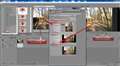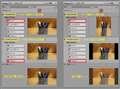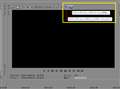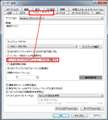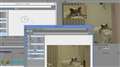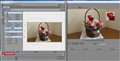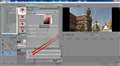Vegas Pro 13SONY Media Software
�ň����i(�ō�)�F���i���̓o�^������܂��� �o�^���F2014�N11��11��
���̃y�[�W�̃X���b�h�ꗗ�i�S76�X���b�h�j![]()
| ���e�E�^�C�g�� | �i�C�X�N�`�R�~�� | �ԐM�� | �ŏI���e���� |
|---|---|---|---|
| 0 | 1 | 2015�N8��19�� 15:22 | |
| 3 | 8 | 2015�N8��18�� 19:42 | |
| 10 | 15 | 2015�N7��19�� 10:17 | |
| 2 | 5 | 2015�N7��8�� 20:59 | |
| 9 | 6 | 2015�N6��22�� 10:42 | |
| 4 | 4 | 2015�N6��13�� 16:40 |
- �u����̍i���݁v�̖��ԐM�A�������͍ŐV1�N�A�����ς݂͑S���Ԃ̃N�`�R�~��\�����Ă��܂�
����ҏW�\�t�g�E����Đ��\�t�g > SONY Media Software > Vegas Pro 13
�����܂���f�l�ł��B
�x�K�v���P�Q�D�O�ŁA�ҏW���Ă�����
�f�o�C�X���A���݂��܂���E�E�ƃ��[�j���O���A�o�Ă��܂�
������߂܂��A�ǂ���������P�ł���ł��傤���H
�A�h�o�C�X���X�������肢���܂��B
![]() 0�_
0�_
k z 0901 ����
�f�o�C�X�͐F�X�l������̂ŁA�ҏW���ɂǂ̂悤�ȑ���������Ƃ��x�����o���̂��A���̑���������ꂽ���������ł��B
���ۂƂ��āA����̑ΏۂƂȂ�f�o�C�X���͑���ɊW���Ďg�p�����f�o�C�X�ɃA�N�Z�X�o���Ȃ���ԂȂ̂ŁA�A�N�Z�X����Ԉ�������A�Ώۃf�o�C�X�̐ڑ����O��Ă����ł͂Ȃ��ł��傤���B
�A�N�Z�X��ɊԈႢ�����Ȃ�m�f�o�C�X�}�l�[�W���[�n���ŃG���[���b�Z�[�W���o������ɊW����f�o�C�X�̏�Ԃ��m�F���A�\������Ė����Ƃ��G���[�O�p���t���Ă�����A�ڑ����B
�����ԍ��F19064845�@�X�}�[�g�t�H���T�C�g����̏�������
![]() 0�_
0�_
����ҏW�\�t�g�E����Đ��\�t�g > SONY Media Software > Vegas Pro 13
�����b�ɂȂ�܂��B
�薼�̂Ƃ���ł����AA����B�֍s��������n�}�̏�Ő��ŃA�j���[�V�����\���������ł��B
������f���ɏ����ŕ\������B
����`�����@�ƃA�j���[�V�������ł��Ȃ��̂ŁA��낵�������������肢���܂��B
![]() 0�_
0�_
���S��O����
����ɂ���
Vegas Pro�͕ҏW(NLE)�\�t�g�Ȃ̂ŁA����݂̂Ŏ��R�ȓ������̂��̂�`�悷�邱�Ƃ͂ł��܂��A���̃}�X�N����铙�őΉ��\�ł��B�����萔��������܂����B
VegasPro�œ���(�ɓ��M�C������B�R���܂ł̓�����)������Ă݂܂����̂ŁAUp���܂��B
[���̗�ł̎菇]
���f�ނ̃g���b�N�z�u
�P�D�g���b�N�P�ƂQ�֒n�}�̊J�n�E�I���_�̃W�I�^�O�}�[�N���悹��B����PNG�̐}���ł��B
�Q�D�g���b�N3�ɒn�}�摜���悹��B
�R�D�g���b�N4�ɕ`���̐Ԃ̒P�F�{�[�h���悹��B
�S�D�g���b�N5�Ɍ��̓��Ɠ��F�̒P�F�{�[�h���悹��B
������
�P�D�W�I�^�O�}�[�N�̓p��/�N���b�v���g���b�N���[�V�����Œn�}��ɏk����ʒu�ړ�������B�g���b�N���[�V�������g�����������Ղ��B
�Q�D�n�}�摜�̓����\�������镔���̓����A�p��/�N���b�v�̃}�X�N�ŁA[�A���J�[�쐬]�ɂ��ؔ����܂��B��ύג����ؔ����ɂȂ�܂��B�ؔ����͒����K�l�}�[�N�̃Y�[���ҏW�c�[�����g���Ċg��\�����čs���Ɗy�ł��B
�蔲������p�X�̃��[�h��[��]�ɂ��ē��߂����܂��B
�R�D�����ɂ���ԃ{�[�h��NewBlue Garbage Matte��K�p���A�����ɉ����ăL�[�t���[���Ƌ��ɕό`�����Ă����܂��B
����ŏo���オ��ł��B�����e�N�j�b�N�v��܂��������ƊȒP�ł��B���G�ȓ����₮����Ɩ߂��Ă���悤�ȓ����̏ꍇ�͐ԃ{�[�h�g���b�N�𑝂₵�Ă��K�v������܂��B
����Ă݂āA����Ȃ��_������Ζ����A�����������B
���A�����������f�����H��NLE�\�t�g�ł͍H�v��萔�������邵�s�\�ȏꍇ������̂ŁA�悭�s����Ȃ�After Effects����VFX�\�t�g���g���Ɗy�ŁA���ł��ł��܂��B
�����ԍ��F19048203
![]()
![]() 1�_
1�_
�F�ٖ��x�ʖ�����A�܂������b�ɂȂ�܂��B
���肪�Ƃ��������܂��B�����������������Ƃ������Ă݂���ł��܂����B
���̓��̐F����ԉ��ɏ悹�Ă����̂��|�C���g�ł��ˁB
NewBlue Garbage Matte�͏��߂Ďg���܂����B���������Ƃ��Ɏg�����ł��ˁB
�W�I�^�O�͍��ꂽ��ł����B
After Effects�ł͊y�Ƃ̂��Ƃł����A�ǂ�Ȋ����ł����B�f�����H����������悤�ɂȂ��Ă����̂Ō������悤���ȂƎv���܂����B
�����ԍ��F19048900
![]() 0�_
0�_
���S��O ����
�W�I�^�O���̐}���̓l�b�g�Ƀt���[�f�ނ��F�X�Ƃ���̂ŁA����͂���y�ɂ�����g���Ă��܂��B
After Effects (AE)�ł�����s���ꍇ�́A���Q�l�摜�̂悤��[�u���V�A�j���[�V����]�Œn�}�֓h��G���Ă��������ł��B�ȒP�Ȋ�������������ɂȂ�ł��傤���B
AE�̍ŐV��CC 2015�ŁA�f���쐬�̋@�\���Ă���ł��B�I�[�v�j���O�r�f�I��G���h���[�����쐬���鎞�ɂ悭���p���܂��B
�������悭�g���@�\�́A���̃^�C�g���e�L�X�g�쐬�ƃe�L�X�g�A�j���[�V�����A�p�[�e�B�N���A����̐蔲�������i���g�u���V�ƃG�b�W�����������ł��j���ł��B�ŋ߂�AE�̓��C�g���[�X3D�����g����悤�ɂȂ����̂œ����g�p���ĊJ���܂����B
�����ԍ��F19049561
![]()
![]() 2�_
2�_
�摜�����肪�Ƃ��������܂��B
�����̐��A�j���[�V���������̂܂����Ă�����ƁA�ȒP�ł��ˁB
���̕����̃^�C�g���͌���NewBlue Titler�ō���Ă܂��B����̐蔲���������Ƃ��ǂ����܂����Y��ɂ����Ȃ��̂�AE�͗ǂ������ł��ˁB
�������ׂ܂�����AE�͓���Ȃ��ł����B
�����ԍ��F19050878
![]() 0�_
0�_
���S��O ����
����ɂ���
�����̕����̃^�C�g���͌���NewBlue Titler�ō���Ă܂��B
NewBlue Titler Pro�̓^�C�g���쐬�\�t�g�Ȃ̂ŁA�P�ɗ��̃e�L�X�g�^�C�g�������ꍇ�g���Ղ��ł��ˁB
AE�̓��C�g���[�X3D�ŗ��̕����^�C�g�����쐬���邾���łȂ��A�J������C�g�����ē����ԂɈ�a���Ȃ����݂���悤�ɍ������邱�Ƃ��ł��܂��B���B�����݂����ɁB
������̐蔲���������Ƃ��ǂ����܂����Y��ɂ����Ȃ��̂�AE�͗ǂ������ł��ˁB
�Î~��̐蔲���ƈ���āA����̐蔲�������L�[�C���O�͓���ł����AAE�̓��g�u���V�ƃg���b�L���O���D��Ă���̂ŃX���[�Y�ɂ����܂��B�t���[������Œ����͂��܂������삪���Ղ��B���A�ŋ߂�AE�ł͂���ɃG�b�W�����@�\���t�����̂ŁA�т̂悤�ȓ���G�b�W����r�I�Y��ɔ����܂��B
��AE�͓���Ȃ��ł���
AE�͓���ҏW�̌o�����������ł�����܂�Ŏ��������Ȃ��ł����A�X����l��Vegas Pro���g���Ă���̂ő��v�ł͂Ȃ��ł��傤���B
�����AAE�͈�ʂ�@�\��m�邾���ł���ςŁA���ۂɐF�X�����ă}�X�^�[����ɂ͊��Ԃ�������܂��ˁB���������݂�Adobe��CC�Ȃ̂ŁA�A�b�v�f�[�g�ɂ���čX�ɋ@�\�������Ă������ł��B
�ł�����������g�߂A�܂��Z���X������I�[�v�j���O�^�C�g�����[�r�[�����v���̂悤�ȃn�C���x���ɍ�邱�Ƃ��ł���Ǝv���܂��B
���Q�l�܂ŁB
�����ԍ��F19051452
![]() 0�_
0�_
�F�ٖ��x�ʖ�����
���ӂ�
AE�͒��킵�Ă݂����Ǝv���܂��B
>�J������C�g������
�̃��C�g��FX�̌����̂悤�Ȃ��̂Ǝv���܂����A�J�����͎��_�Ǝv�������ł����B
�lj��Ŏ��₵�Ă��݂܂���B
�����ԍ��F19057489
![]() 0�_
0�_
���S��O����
���ӂ�
���J�����͎��_�Ǝv�������ł����B
�͂������ł��B
���R�Ɏ��_��ς����܂����A������J�������[�N�Ƃ��ă��[�V���������邱�Ƃ��ł��܂��B
���ʓ���ɍ�������Ƃ����̓����Y�̏œ_���������ݒ肵�āA��a�������ł��܂��B
���A���C�g�̓J�������[�N�Ƌ��ɘA�g������ƗՏꊴ�̂���\�����\�ł��ˁB
�J�����ƃ��C�g�̊�����������ȒP�ȗ�Ƃ��ĉ��L���Q�l�ł��B
https://youtu.be/E3JkIM_qdJI
���̕����̃^�C�g���Ə������ɔ������{�[�h��z�u���āA�J�����ƃ��C�g���ړ���������ł��B�����ƃ{�[�h���J�������_�œ����Ă���̂���������ɂȂ�Ǝv���܂��B
���C�g�t���A����ŕt���܂����B
���A�w�i�̐����ǂ���AE�ō���Ă��܂��B
�����ԍ��F19058510
![]() 0�_
0�_
�F�ٖ��x�ʖ�����AYouTube�����Č���ꂽ�J�����̊�����������܂����B
AE�����ł��ˁA�������̂悤�ȃ^�C�g���r�f�I������Ă݂����ł��B
���肪�Ƃ��������܂����B
�����ԍ��F19062850
![]() 0�_
0�_
����ҏW�\�t�g�E����Đ��\�t�g > SONY Media Software > Vegas Pro 13
�Î~��iJPEG�j�������_�����O����ƁA�\�[�X�ɔ�ׁA��r�I�R���g���X�g�����߂�
�o�͂���܂��B
�Ȃ̂Ń\�[�X�ɋ߂Â��邽�߁A�C�x���g�e�w�i���邳�ƃR���g���X�g�j���Œ�����
�s���Ă��܂����A���������ݒ肪����̂ł��傤���B
�E�u�R���g���X�g�����߁v�́A�����������Ă���\���ł��B
�E�����_�����O�͂b�o�t�݂̂ōs���Ă��܂��B
�E�o�͂́AH.264�AMPEG-2 ���X�B
��낵�����肢���܂��B
![]() 1�_
1�_
����܂��������v ����
���ӂ�
JPEG��H.264��MPEG-2�̓���Ƀ����_�����O���ꂽ�̂ł���ˁB
����ł�����A��������JPEG��NTSC����̐F��Ԃ��قȂ�̂ŁA�G�̈Ⴂ���o��̂ł͂Ȃ��ł��傤���B
�e�X�g�Ƃ��āA�摜�V�[�P���X��jpeg�փ����_�����O���Ă݂Ă͂ǂ��ł��傤(���Ԓ�����Z�����Ă����Ȃ��ƘA��jpeg����ʂɏo�͂����̂ŗv���ӂł���)�B����Ŕ�r����Ɠ���jpeg�Ȃ̂ŕω����Ȃ��̂�������܂��B
NTSC����̕����F��Ԃ��L���悤�ŁA�����̓t�H�g���[�r�[�����Ƃ��ʓx���オ���ăN�b�L������̂Ō��\���̂܂܂ɂ��Ă��܂��B��������ꍇ�́A��͂�J���R�������K�v�ɂȂ�܂��ˁB
�����ԍ��F18935790
![]()
![]() 0�_
0�_
�F�ٖ��x�ʖ� ����
���������b�ɂȂ��Ă���܂��B
>��������JPEG��NTSC����̐F��Ԃ��قȂ�̂ŁA�G�̈Ⴂ���o��̂ł͂Ȃ��ł��傤���B
���[�ށD�D�D����������ł����APowerDirector �� EDIUS �ł͉����l�����ɏo�͂���
�����̂ŁA���ꂪ������O�Ǝv���Ă��܂����B
�����Ɨ������Ďg��Ȃ��ƃ_���ł��ˁB���s���ł��B
>�e�X�g�Ƃ��āA�摜�V�[�P���X��jpeg�փ����_�����O���Ă݂Ă͂ǂ��ł��傤�D�D�D
����͈ȑO�f�X�N�g�b�v�ɏo�͂��ĂƂ�ł��Ȃ����ƂɂȂ�܂����B
���Ȃ݂Ƀ\�[�X�ɋ߂Â��悤�Ƃ���ꍇ�A�ǂ̃r�f�I�G�t�F�N�g�Œ�������̂��ǂ���
�v���܂����B
��낵�����肢���܂��B
�����ԍ��F18936040
![]() 1�_
1�_
����܂��������v ����
PowerDirector�ł�JPEG��ɂ���ƁA���x�͈Ⴂ�܂����G�͕ω����܂��B
�F��Ԃł��Q�l�ɂȂ邩����܂��A���L���B
http://cweb.canon.jp/camera/picturestyle/editor/matters04.html
VegasPro13�Ŏ��Ƃł�[���邳�ƃR���g���X�g]�ƁA[�F�]���邢��[�J���[�Ȑ�]����Ɏg�������Ǝv���܂����AVegas�ɂ͂����ƊȒP�ȋ@�\[�J���[�}�b�`���O]������܂��ˁB
[�J���[�}�b�`���O]�͊����ɂ͈�v���܂��A�Ώۂֈꔭ�����ŋ߂Â��Ă����ԗv�炸�Ȃ̂œ����͍��킹�钲���͂�����悭�g���܂��B�}���`�J���ҏW�ŕ����J�����̐F���킹�Ɏg���Ă��܂��B
�y��L�摜�F�J���[�}�b�`���O�z
�P�D�x�[�X�ɂȂ�\�[�X�̉摜��f�����g���}�[�E�C���h�E�ɒu��
�Q�D�ύX�����������摜�⓮����^�C�����C���̃C�x���g�ɒu��
�R�D�r�f�IFX��[�J���[�}�b�`���O]��I�����A���邳���}�b�`���`�F�b�N����Ă����B
�S�D�J���[�}�b�`���O�̉�ʂŁA�\�[�X�C���[�W�͂��̗�ł͌����g���}�[�E�C���h�E�ɒu�����̂ŁA[�g���}�[]��I��
�T�D�ύX�������^�[�Q�b�g�C���[�W�̓v���r���[�ɕ\�����Ă���̂ŁA[�v���r���[]��I��
�U�D���ʃC���[�W�Ƀ^�[�Q�b�g��ύX�����T���v�����\�������B
�ł��B
��ԊȒP�Ȃ̂ő��p���Ă��܂��B
�����ԍ��F18936421
![]()
![]() 1�_
1�_
VegasPro���̕ҏW�����MOVIE�����DL��������邻���ł��B
�����ǁE�E�E
�F�ٖ��x�ʖ� ���� �̍��ؒ��J�Ȃ��w�������������ǂ������E�E�E
�E�E�E�Ƃ́A���܂�ɂ�����Ȃ��Ƃ��I ����B
�����ԍ��F18936538
![]() 2�_
2�_
�F�ٖ��x�ʖ� ����
���w�����芴�ӂ������܂��B
�u�J���[�}�b�`���O�v�̐����A�F��ԂɊւ���L�����A������Ɨ�������̂ɂ͎��Ԃ��|����
�����ł����A��ώQ�l�ɂȂ�܂��B
�����������������������e�ł��ƁA�\�[�X�ƃ^�[�Q�b�g�������H �Ȃ̂ŁA�����_�����O�o�͌��
�d�オ��́A�J���[�}�b�`���O��K�����Ă����Ȃ��Ă��A���ʂ������Ȃ̂ł́H �Ǝv���܂���
�ǂ��Ȃ̂ł��傤�B
siniperca2 ����
�����́B
>VegasPro���̕ҏW�����MOVIE�����DL��������邻���ł��B
���i�͂��Ēu���A�ǂ̂悤�ȓ��e�ɂȂ��Ă���̂��m�肽���ł��ˁB
>�F�ٖ��x�ʖ� ���� �̍��ؒ��J�Ȃ��w�������������ǂ������E�E�E
�F�ٖ��x�ʖ�����́A���i.com �̒m�b�܂ł�����ˁB
�����ԍ��F18936782
![]() 0�_
0�_
����܂��������v ����Asiniperca2 ����
����ɂ���
�������������������������e�ł��ƁA�\�[�X�ƃ^�[�Q�b�g�������H �Ȃ̂ŁA�����_�����O�o�͌�̎d�オ��́A�J���[�}�b�`���O��K�����Ă����Ȃ��Ă��A���ʂ������Ȃ̂ł́H �Ǝv���܂����ǂ��Ȃ̂ł��傤�B
�摜�̗Ⴊ����ɂ����A���炵�܂����B
�Q�l�摜�̍��g���}�[�E�C���h�E���̓\�[�X�̎ʐ^���̂��̂�u���Ă��܂��B
�E�̃v���r���[�E�C���h�E���̓^�C�����C���ɂ���C�x���g�ł����A����̓\�[�X�������_�����O���ĐF�����ω���������ł��B���A�J���[�}�b�`���O��K�p���Ă���̂ʼnE�v���r���[�E�C���h�E�͕���[���ʃC���[�W]�����f����Ă�┖���\������Ă��܂��B
�\�[�X�ɓ����ʐ^���g���Ă��܂����̂ŕ���ɂ����Ȃ�܂����B
����[�g�ɗ]�邨���t�ŋ��k���Ă��܂��܂����A�����ȂƂĂ��ƂĂ�(^_^;)�B�t�ɂ����̂����ŐF�X�ƕ������Ă��������Ă���A�[�ӂł��B
�����ԍ��F18937705
![]() 0�_
0�_
�F�ٖ��x�ʖ� ����
����ɂ��́B
�u�J���[�}�b�`���O�v�Ń^�C�����C���ɔz�u����C�x���g�́A�����_�����O��̓���ł����ˁB
�����Ă����������̑���菇���A�������ǂ݈Ⴆ�Ă��܂����B
���炵�܂����B
>PowerDirector�ł�JPEG��ɂ���ƁA���x�͈Ⴂ�܂����G�͕ω����܂��B
�G�[�b�I�Ǝv���Ȃ���A�ߋ��̉f�����m�F�����Ƃ���A�S����Ƃ���ł����B
�܂���܂����ˁB
����
�ȍ~�A���܂��܂ȃT���v���Ŏ��݂Ă��܂����A�u�J���[�}�b�`���O�v�K���̃����_�����O���ʂ�
�����ǂ���ɂȂ�܂���B
�F�ٖ��x�ʖ�����ɓY�t���Ă��������� Vegas �E�B���h�E�̊G���݂�ƁA�������ɐF����������
�Ȃ��Ă���̂��m�F�ł���̂ł����B�B
�Y�t�����S���̃T���v���摜��
�@�\�[�X
�AVegas Pro�i�J���[�}�b�`���O�K���j
�BPowerDirector�i�f�t�H���g�j
�CEDIUS �i�f�t�H���g�j
�ŁA�A�B�C�́A���ꂼ�ꃌ���_�����O����������L���v�`���[�������̂ł��B
�\�[�X�ƃ����_�����O��̉𑜓x�����Ⴂ�܂����AEDIUS �ŏo�͂������悪�A�\�[�X�ƌ�������
���Ȃ����ʂƂȂ�܂����B
�g���������K�v�ł��ˁB
�����ԍ��F18940877
![]() 1�_
1�_
����܂��������v ����
����ɂ���
VegasPro�Łm�J���[�}�b�`���O�n���g���Ƃ��A�m���邳���}�b�`�n�̃`�F�b�N���O��Ă܂��B
�O��Ă���A�`�F�b�N�����Ă݂ĉ������B
���ƁAEDIUS�͂��̂܂܃����_�����O���Ă��A�\�[�X�ɋ߂����F�ŗǂ��ł��ˁB
�����ԍ��F18941138�@�X�}�[�g�t�H���T�C�g����̏�������
![]() 0�_
0�_
�F�ٖ��x�ʖ� ����
�����́B
���������u�J���[�}�b�`���O�v��K�����ă����_�����O���s���Ă݂܂����B
�F�ٖ��x�ʖ�����ɓY�t���Ă����������ݒ��ʂ��Q�l�ɁA�Y�t�摜�̂Ƃ���A
�Q�̃p�^�[���������܂����B
���̐ݒ�ł́A�P�U�F�X�ŎB�e�����Î~����\�[�X�Ɏg���Ă��܂��B
�E�̐ݒ�ł́A�S�F�R�ŎB�e�����Î~����\�[�X�Ɏg���Ă��܂��B
�o�͂͑o���Ƃ��P�U�F�X�ł��B
�^�[�Q�b�g�C���[�W�́A���ꂼ��o�͂�������i���̎��_�ŐF���Z���Ȃ�j�ł����A
�P�U�F�X�ŏo�͂�������ƂS�F�R�ŏo�͂�������̐F�����ɈႢ�͌����܂���B
�Ƃ��낪�A���ʃC���[�W�ł͑傫�ȈႢ���o�܂����B
���[�ށA�ǂ����Ă��낤�H
�u�J���[�}�b�`���O�v�̎d�l�𗝉����Ă��Ȃ��̂ʼn��Ƃ������܂��A�Î~����
�ϊ�����̂ɁA����Ȃɋ�J����Ƃ͎v���܂���ł����i���j
�ł���� Vegas Pro ���Ŋ��������������̂ł����A���ʂ� EDIUS �Ƒg�ݍ��킹�ĕҏW
���Ă������ƍl���Ă��܂��B
���肪�Ƃ��������܂����B
�����ԍ��F18942245
![]() 1�_
1�_
����܂��������v ����
���ӂ�
�J���[�}�b�`���O��ʂ̃T���l�C���͌��\�����ڂ��ĂɂȂ�Ȃ��̂ŁA�K�p�������_�����O�o�͂��ă\�[�X�Ɣ�r����Ƌ߂��Ƃ���܂ŕ����Ă���Ǝv���܂��B
�������AEDIUS�͐Î~��ɍ��킹�ē���̃J���[��������Ԃ��v��Ȃ��悤�Ȃ̂ŁA�p�r�ŐF�X�g���̂��ǂ������m��܂���ˁB
�����ԍ��F18942292
![]() 0�_
0�_
�lj��ł��B
Vegas Pro �ŁA.wmv �o�͂���ƁA�f�t�H���g�ł���r�I��������������ɂȂ�܂����B
�Y�t�����S���̃T���v���摜��
�@�\�[�X
�AVegas Pro�i.wmv �f�t�H���g�j
�BPowerDirector�i�f�t�H���g�j
�CEDIUS �i�f�t�H���g�j
�ŁA�A�B�C�́A���ꂼ�ꃌ���_�����O����������L���v�`���[�������̂ł��B
�������������ƕ�����܂����A.wmv �o�͂�������́APowerDirector �ɋ߂������ł��B
���� .wmv ������قȂ�t�H�[�}�b�g�ōăG���R�[�h�|����ƁA�܂��F�����ω����܂����B�B
�����ԍ��F18942565
![]() 1�_
1�_
����܂��������v ����
�����������ȈႢ�ł��ˁB�����Ȃ�S�R���e�͈͓��ł��B(^_^;)
�����ԍ��F18942625
![]() 1�_
1�_
Vegas Pro �ł́A�v���r���[��ʂ�
�u�X�i�b�v�V���b�g���N���b�v�{�[�h�ɃR�s�[�v�܂��́u�X�i�b�v�V���b�g���t�@�C���ɕۑ��v
����ƁA
������̏ꍇ
�F�������\�[�X��蔖���Ȃ邪�A�ۑ������X�i�b�v�V���b�g�t�@�C���������_�����O����ƁA
�F�������\�[�X�Ɠ����ɂȂ�B
���Î~��̏ꍇ
�F�����̓\�[�X�Ɠ��������A�ۑ������X�i�b�v�V���b�g�t�@�C���������_�����O����ƁA
�F�������\�[�X���Z���Ȃ�B
�̂悤�ɂȂ邱�Ƃ�������܂����B
����́A�v���r���[�f�o�C�X�^�u�́u�X�^�W�I�q�f�a�v�A�u�R���s���[�^�q�f�a�v�̐�ւ���
�W�Ȃ����̂悤�Ȍ��ʂɂȂ�܂����AWindows ��ŃN���b�v�{�[�h�ɃR�s�[�����ꍇ�Ƃ�
�͈قȂ�܂��B
����ɂ���f�t�H���g�ł́A�\�[�X�Ɠ����F�����ŐÎ~�摜�������_�����O���邱�Ƃ͂ł��Ȃ�
�悤�Ȃ̂ŁA����͑��c�[�����g���Ȃ����Ƃ�i�߂Ă��������ƍl���Ă��܂��B
���肪�Ƃ��������܂����B
�����ԍ��F18968625
![]() 1�_
1�_
�����ς݂ɂ��Ă���܂����A�NjL�ł��B
�Q�S�F�J���[�`���[�g��p���Ē������s���܂����B
���̌��ʁA�C�x���g�e�w�i���邳�ƃR���g���X�g�j�̃R���g���X�g���A-0.130�i�����悻�j��
�ݒ肷�邾���ŁA�\�[�X�Î~�摜�Ɠ����̐F�����Ń����_�����O���邱�Ƃ��ł��܂����B
JPEG �ł����A�q�f�a�l�͂قڈ�v���܂��̂ŁA�Î~���Ƃ��ďo�͂���ꍇ��
���̐ݒ����ɂ��悤�ƍl���Ă��܂��B
������֘A�����܂�����A���̍ۂɂ͂��w��������悤���肢���܂��B
�����ԍ��F18978148
![]() 0�_
0�_
����܂��������v ����
����ɂ���
�M�d�ȏ������肪�Ƃ��������܂��B
����[����ɂ��Ă��A����܂��������v����̒T���S�ɂ͒E�X�ł��B(^<^)b
�����ԍ��F18979734
![]() 0�_
0�_
����ҏW�\�t�g�E����Đ��\�t�g > SONY Media Software > Vegas Pro 13
�u���[���C�f�B�X�N�Ɏ��߂邱�Ƃ��O��ł����A�����_�����O�i���k�j����ہA��Ȃǂ�
�悭������o���f�B���O�i�}�b�n�o���h�j��ጸ������@�͂���ł��傤���H
�ŋ߁AAVCHD ���AXAVC S ���\�[�X�Ɏg���@������܂����B
�\�[�X�F XAVC S 50Mbps�i1920x1080�j
�o�͂̉f���r�b�g���[�g�͍ő� 40Mbps
���Ȃ݂ɃI�[�T�����O�͂ł��܂��A���́iXAVC S�j�� �o�́iXAVC S�j�ł��o���f�B���O
�͔������܂��ˁB
�ܘ_�A���x�ɂ�葨�����ɂ͌l��������Ǝv���܂����B
���� Vegas Pro �̏ꍇ�A�o�͂́AH.264/AVC ���AMPEG-2 �̕����A�o���f�B���O�̔�����
�}����邱�Ƃ͓����̌��،��ʂŕ������Ă��܂��B
�ߋ��� Vegas Pro �� MPEG-2 �o�͂́A���g���g�m�C�Y���C�}�C�`�h�̂悤�ȏ������݂�
���܂������A���̃m�C�Y�������A����t���Ă���̂����m��Ȃ��Ǝv���Ă��܂��B
�iMPEG-2 �̏ꍇ�A�����̑������̂̓_���ł��ˁj
�܂��AH.264/AVC�AMPEG-2 ���ꂼ��̋K�i�𗝉����Ă����ł͂���܂��A�ł����
H.264/AVC �ň��k�������Ǝv���Ă��܂��B
�����G���R�[�h�Ɋ|���鎞�ԂƁA�V�`���G�[�V�����ɂ���Ă̓o���f�B���O�̔�������
�����Ȃ邱�Ƃ��l����ƁAMPEG-2 ���̂Ă���Ȃ��ł��B
�o���f�B���O�̔����́AVegas Pro �Ɍ��������Ƃł͂���܂��A���̃\�t�g���ŁA
�o���f�B���O���ɗ͒ጸ���邱�Ƃ��ړI�ł��B
�����ǂ��藧�Ă͂���ł��傤���H
�������v�����̂́A�m�C�Y�������邮�炢�ł��B�B
�ǂ����ʂ��o�Ȃ��Ă��A�o���f�B���O�̔����ŁA�Y�܂�Ă�����̂��ӌ��Ȃǂ��Q�l�ɂł����
�ƍl���Ă��܂��B
��낵�����肢���܂��B
![]() 0�_
0�_
����܂��������v ����
��������A�v�������Ƃ����X���܂��B
�O���f�[�V�����̐F�ω����i�X�ɂȂ�g�[���W�����v�ł��ˁB
�P�x�̍����I�u�W�F�N�g���������肷��ƁA����̃O���f�[�V�������e�����邱�Ƃ�����܂����A�\�[�X�̍Đ��ł͑��v�ł��傤���B
��ʓI�ɂ͐F�[�x���グ��Ɖ��P�����Ǝv���̂ŁA���̕��@�����������Ă݂����Ǝv���܂��B
������łȂ��Ă��݂܂���B
�����ԍ��F18942634
![]() 0�_
0�_
�F�ٖ��x�ʖ� ����
���X���肪�Ƃ��������܂��B
�ҏW�Ɏg���Ă��� Win7 �o�b�͂R�N�O�̕��ŁA
�b�o�t�F i7-2600 3.4GHz
�r�f�I�F NVIDIA GeForce GTX 570
���j�^�[�F�T���X�� SyncMaster SA550�i27�^�j
�Z�b�e�B���O�̓f�t�H���g�ł��B
>�P�x�̍����I�u�W�F�N�g���������肷��ƁA����̃O���f�[�V�������e�����邱�Ƃ�����܂����A
�\�[�X�̍Đ��ł͑��v�ł��傤���B
�����ł��ˁA�\�[�X���ł��d�v�ł����̂ˁB
�B�e�͈����ȃf�W�J����r�f�I�J�����ōs���Ă��܂����A���̂Ƃ���A�\�[�X�̍Đ���
�C�ɂȂ������Ƃ͂���܂���B
�܂��ҏW��A�o�͂�������̂o�b�Đ��Ńo���f�B���O���������Ă��A�s�u�ł͋C�ɂȂ�Ȃ�
�ꍇ������܂��B
�e���r�������S�j�łȂ���A���R�ԑg�Ɏʂ���������i���A���ƂȂ��Ă͌����č��掿�Ƃ�
�����Ȃ��ł����A�o���f�B���O���ďo�Ȃ��ł��ˁB���s����������܂����ˁB
������ăJ�����i�\�[�X�j���ǂ�����ł��傤���H
�܂������̌��ۂ��āA
�o���f�B���O�H
�g�[���W�����v�H
�}�b�n�o���h�H
��ʓI�ɂǂ��ĂԂ̂ł��傤���B
�����ԍ��F18943957
![]() 0�_
0�_
����܂��������v ����
����ɂ���
�E�����p�̎B�e�L�^��4�F2 �F2�t�H�[�}�b�g�ŐF�[�x�̑傫���Ɩ��p�J�����g����̂ŁA�~���͊��炩�ł��ˁB
������l����ƁA�\�[�X����Đ����~���͑��v�Ń����_�����O����ƃg�[���W�����v����������ꍇ�AVegasPro13�̃����_�����O�ɂ�4�F2�F2�t�H�[�}�b�g�̋Ɩ��p�J���v���t�@�C�����F�X����̂ŁA4�F2�F2�Ń����_�����O��������P���邩���m��܂���B
�����A���̌�̗p�r�ɂ���ẮA�܂��ăG���R�[�h���邱�ƂɂȂ�܂��ˁB
�O���f�[�V�����̐F�~����т̌Ăѕ����Ⴄ�����ł͂Ȃ��ł��傤���B�}�b�n�o���h�A�o���f�B���O�A�}�b�n�сA�g�[���W�����v����ʓI�ɂ��F�X�����Ă��Ă�₱�����ł��ˁB
�����ԍ��F18944436�@�X�}�[�g�t�H���T�C�g����̏�������
![]() 1�_
1�_
�F�ٖ��x�ʖ� ����
�o���f�B���O��Ɋւ��邲�J�����肪�Ƃ��������܂��B
���̌�A�F�ٖ��x�ʖ�����̃��X���Q�l�ɁA�����������e�X�g�Ɏg���Ă���
�����_�����O�ɂ͌������ł��낤�\�[�X�ŁA�J��Ԃ��o�͂ƍĐ����s���Ă��܂��B
���̌��ʁA�e���v���[�g�ɂ���uSony MXF (.mxf) HD 422 1920x1080-60i 50Mbps�v���A
�莝���̃\�[�X�ł͔�r�I�Y��Ɏd�オ��A�o���f�B���O���C�ɂȂ�܂���B
�����J�����Œ�ŎB�e�����\�[�X�ł͕�����ɂ����ł����A�������������鎞�Ɍ����
�m�C�Y�̏o���́AMPEG-2 �Ƃ悭���������ł��B
MPEG-2 �ł��r�b�g���[�g���グ��Ή掿���グ���܂����A����ɂ��Ă��掿��ێ�
���Ȃ���a�c�̋K�i���ŃI�[�T�����O����ɂ͌������悤�ł��B
>���̌�̗p�r�ɂ���ẮA�܂��ăG���R�[�h���邱�ƂɂȂ�܂��ˁB
�����������Ƃ��Ǝv���܂��B
����������������Ƃ���ł����A�����C�ɂ��߂������m��Ȃ��ł��ˁB
�����ԍ��F18947513
![]() 1�_
1�_
�������e�͈Ⴂ�܂����A�o���f�B���O���C�ɂȂ�o���Ă���A���̂ɂ���Ă�
�V�l�X�R�T�C�Y�ɃN���b�v���āA�f�B�X�N�쐬���Ă��܂��B
���R�́A���x�^�̕����̃r�b�g���[�g���A�f���̕��ɉ�̂ł͂Ȃ����ƌ���
����ȉ��߂ł��B
�f���͈͂������Ȃ镪�A�掿���オ��̂ł͂Ȃ����ƍl���Ă��܂����A��������
�����͒ʂ�܂��H
���ꂱ����ϓI���f�ŗǂ��Ƃ͎v���܂����A���ۂ̂Ƃ���ǂ��Ȃł��傤�B
�����ԍ��F18948342
![]() 0�_
0�_
����ҏW�\�t�g�E����Đ��\�t�g > SONY Media Software > Vegas Pro 13
�s�N�`���[�C���s�N�`���[�Ɏ��s���낵�Ă��܂��B
�I���W�i������@+�@�}������������\���ŁA
�}��������������J�X�^�}�C�Y���Ă��܂��B
�C�ӂ̕����肾���܂ł͏o����̂ł���(�p��/�N���b�v�@�\)
������I���W�i���̍D���ȏꏊ�ɒu�����Ƃ��o���܂���B
���K���肾�����̈ʒu�ɂȂ��Ă��܂�
���炭�v���O�C���@�`���[�U�[�@�r�f�I�C�x���gFX���g���Ǝv���̂ł���
�q���g�����ł�������Ə�����܂��B
��낵����肢���܂��B
![]() 0�_
0�_
kakakux ����
����ɂ���
�����炭�v���O�C���@�`���[�U�[�@�r�f�I�C�x���gFX���g���Ǝv���̂ł���
�N���b�v�̓r�f�IFX�̃N�b�L�[�J�b�^�[���g���ΊȒP�ɂ����܂��B�N���b�v�����̂��r�f�I�̍D���Ȉʒu��PinP�����Ń��X���܂��B
�y�摜�F�N�b�L�[�J�b�^�[�ŃN���b�v�z
�P�D�����r�f�I���g���b�N�R�s�[���܂��B
�Q�D��g���b�N�̃r�f�I�̓N���b�v�ΏۂŁA���g���b�N�̃r�f�I�͔w�i�ł��B��̃r�f�I�ɃN�b�L�[�J�b�^�[��K�p���ăN���b�v�B
�R�D��̃r�f�I�����̂܂܃N���b�v����Ɠ������̃r�f�I�w�i�����蕪��Ȃ��Ȃ�̂ŁA���̔w�i�r�f�I���~���[�g���Ă������E������܂��B���̗�ł͔��F�̋��E���i�g���j������悤�ɂ����̂ŁA���̂܂܂ł�����܂��B
�y�摜�F�g���b�N���[�V�����z
�S�D��̃r�f�I�̃g���b�N���[�V�����ōD���Ȉʒu�֓������Ă��������B���̗�ł̓V���h�[���t���ĕ��������悤�ɂ��Ă��܂��B
�����ԍ��F18893644
![]()
![]() 3�_
3�_
�F�ٖ��x�ʖ�����A���肪�Ƃ��������܂��B
�����͓o������҂����Ă���܂���
�p���N���b�v�@�\�Ő蔲���������A
�g���b�N���[�V�������g�����ƂŎ��R�ȏꏊ�ɃZ�b�g���邱�Ƃ��o���܂���!
���ȒP�ɏo����낤�ȂƂ͎v���Ă܂������A�ȒP�ł���
�����Ē������A�N�b�L�[�J�b�^�[���g���ē��������o���܂����B
���̃N�b�L�[�J�b�^�[�ƃp���N���b�v�̈Ⴂ�ɂ��āA
���̔F���͈ȉ��̒ʂ�ł��B
�N�b�L�[�J�b�^�[:
�@����:�J�b�g����`���~�ɂ�����l�X�Ȍ`�ɑΉ�
�@�Z��:�J�b�g�����ꏊ�͌Œ�A�o�߂Ƌ��ɓ������Ȃ�
�p���N���b�v
�@����:�o�߂Ƌ��ɏꏊ���ړ��\
�@�Z��:�`�͎l�p�Œ�
�����ԍ��F18894878
![]() 0�_
0�_
kakakux����
�����́B
�s�N�`���[�C���s�N�`���[�̎����ɂ́A�����ȃA�v���[�`������Ǝv���܂����A
�ŏ��������ɂȂ����A�u�p��/�N���b�v�v�݂̂ōs���ꍇ�́A
�P�D�}�X�N��ݒ肷��B
�Q�D�ʒu��ύX����B
�łł��܂��B
�}�X�N�̌`�́A�u��`�E�����`�v�Ɓu�ȉ~�`�E�~�v���ҏW���j���[�ɗp�ӂ���Ă���A
�A���J�[�쐬�c�[���Ō`�͎��R�ɍ��܂��B
�}�X�N�@�\�ŁA�֊s����e�͕t���ł��܂��A�֊s�Ƀt�F�U�[�͓K���ł��܂��B
�Ȃ̂ŁA�p�r�ɉ����ăN�b�L�[�J�b�^�[�Ǝg���������낵�����Ǝv���܂��B
>�N�b�L�[�J�b�^�[:
>�@����:�J�b�g����`���~�ɂ�����l�X�Ȍ`�ɑΉ�
>�@�Z��:�J�b�g�����ꏊ�͌Œ�A�o�߂Ƌ��ɓ������Ȃ�
�Z���ł������ɂȂ����u�o�߂Ƌ��ɓ������Ȃ��v�́A�A�j���[�V�����œ������܂��ˁB
�����ԍ��F18895227
![]()
![]() 3�_
3�_
kakakux ����
���ӂ�
���N�b�L�[�J�b�^�[:
������:�J�b�g����`���~�ɂ�����l�X�Ȍ`�ɑΉ�
���Z��:�J�b�g�����ꏊ�͌Œ�A�o�߂Ƌ��ɓ������Ȃ�
�N�b�L�[�J�b�^�[���A�j���[�V�����o���܂��B��L�摜�̒ʂ�T�C�Y��Z���^�[�ʒu�����L�[�t���[���œ������A�Ώۂ̒ǐ���OK�B
�N���b�v����ꍇ�F�X�ȕ��@���l�����܂����A�N�b�L�[�J�b�^�[�͗l�X�Ȍ`�⋫�E�����ł��Ď��R�ɓ������A��ԊȒP�Ȃ̂ŁA�����͂���𑽗p���Ă��܂��B
�����ԍ��F18895242
![]() 2�_
2�_
�����A����܂��������v����Ƃ��Ԃ�܂����B
����܂��������v����A���ӂ�
���ʁA�N���b�v�̎�ȕ��@������邱�ƂɂȂ�܂����ˁB
�����ԍ��F18895291
![]() 0�_
0�_
����܂��������v����A�F�ٖ��x�ʖ�����A
�X�Ȃ�������肪�Ƃ��������܂����B
�������[�܂�܂����B
���4K�r�f�I�J�������w�������̂ŁA
���ケ�̃\�t�g�̏o�Ԃ����������ł�^^;
�����ԍ��F18896661
![]() 1�_
1�_
����ҏW�\�t�g�E����Đ��\�t�g > SONY Media Software > Vegas Pro 13
�����b�ɂȂ�܂��B
�t�H�g���[�r�[������Ă����ł����A�Ō�ʼn~�`�ɕ��Ă����I�����ɂ��悤�Ƃ��Ă��܂��B
�~�`�}�X�N���L�[�t���[���ŏk������悤�ɂ��Ă��܂����A�}�X�N�̊p���h���b�O����ƒ��S������Ē���������ł��B�������@������܂����狳���Ă��������B
��낵�����肢���܂��B
![]() 1�_
1�_
���S��O ����
���ӂ�
��̂̃��m�N���Z�҃A�j���̏I�����݂����ł��ˁB
�~�`�}�X�N���g���ꍇ�ACtrl�L�[�������Ȃ���p���h���b�O����ƒ��S�͌Œ�ɂȂ�̂ŁA�Y��ɂ����܂���B
�ʂ̕��@�Ƃ��ăr�f�IFX��SONY�N�b�L�[�J�b�^�[�̉~�`���g���A�^�~�Œ��S�Œ�Ȃ̂ōX�ɊȒP�ł��B(�摜)�B
�g�����W�V�������g���A�����ƈ�ԊȒP�ł��B[�O���f�[�V�������C�v]��[�~�̒�]���ł��A�����ɏo���܂��B
�����ԍ��F18865315
![]()
![]() 1�_
1�_
�F�ٖ��x�ʖ� ����A���X���肪�Ƃ��������܂��B
�F�X�ȕ��@������܂��ˁB���������Ƃ���g�����W�V���������ȒP�Ȃ̂ŁA����ł��܂��B
�ʂ̘b�ł��݂܂���B�g�����W�V�������Ō�ɓK�p������Y��ɍ��֕ω����܂����AA��B�̃C�x���g�ԂɓK�p����ƕʂ̊G���������悤�ɂȂ����Y��ɂȂ�Ȃ��ł��B
�ǂ����Ăł��傤���B
�����ԍ��F18866358
![]() 0�_
0�_
���S��O ����
����ɂ���
A��B�̊ԂɃg�����W�V����������ꍇ�A�g�����W�V�����ڃh���b�O���Ēu���ƁA�^�C�����C���S�̂̃f�����[�V�����i�����j�ɕω��͖����ł���ˁB���������A��B���d�˂鎞�ԕ����͂��ꂼ��̃V�[���ꕔ���̂肵��Ƃ��Ď����Ă��Ȃ��ƍ��Ȃ��̂ŁA���̊G�����ނƊ��炩�ɂȂ�Ȃ��ł��B
�C�x���g���Î~��̏ꍇ�͂ǂ��������Ă��Ă������Ȃ̂��Y��ɂ����܂����A����̏ꍇ�̓I�[�o�[���b�v����������Y��ł��B�ʏ��B��A�����ɏ������炵�ăI�[�o�[���b�v�̃t�F�[�h�����A�����ɍD���ȃg�����W�V�������h���b�O�K�p���܂��B
��������ƍD���Ȏ��ԂŊȒP���Y��ȃg�����W�V�������o���܂��B
�����ԍ��F18866734
![]()
![]() 2�_
2�_
�F�ٖ��x�ʖ� ����A������ł��ˁB
�C�x���g������̂Ƃ��́A�g�����W�V���������̂悤�ɍs���܂��B
�������ς��肪�Ƃ��������܂����B
�����ԍ��F18867407
![]() 0�_
0�_
�N�`�R�~�f������
�V���s�b�N�A�b�v���X�g
-
�yMy�R���N�V�����zwindows11�ɑΉ��ōw��
-
�y���̑��z���_�p�H
-
�y�~�������̃��X�g�z����PC
-
�y�~�������̃��X�g�z200V�E�ߏ��g�[
-
�y�~�������̃��X�g�z����PC2025
���i.com�}�K�W��
���ڃg�s�b�N�X
- �m�[�g�p�\�R����������9�I�I �p�r�ʂ̃R�X�p�ŋ����f���y2025�N11���z

�m�[�g�p�\�R��
- �p�i�\�j�b�N �u���[���C���R�[�_�[�̂�������5�I�I ���S�Ҍ����̑I�ѕ�������y2025�N10���z

�u���[���C�EDVD���R�[�_�[
- �r���[�J�[�h �X�^���_�[�h��JRE CARD�̈Ⴂ�͉��H ��ׂĂ킩�����u���܂��g�����v

�N���W�b�g�J�[�h
�i�p�\�R���j
����ҏW�\�t�g�E����Đ��\�t�g
�i�ŋ�3�N�ȓ��̔����E�o�^�j